ここから本文です。
IPアドレスの設定(PPS)
はじめに
この設定例では、PPSによるIPアドレス設定について説明します。
PPSはこちらより最新版のダウンロードが可能です。
最新版をご使用いただくことを推奨いたします。
対象機種
対象機種はこちら
設定内容
1. PPSを起動してログインする
2. 機器のIPアドレス変更を行う
設定手順(機器登録時のIPアドレス変更)
手順1. PPSを起動してログインする
1) PPSを起動してログインします。

手順2. 機器のIPアドレス変更を行う
1) 機器検索アイコンをクリックします。

2) 「検索実行」をクリックし、表示された機器の中からIPアドレスを設定したい機器を選択します。
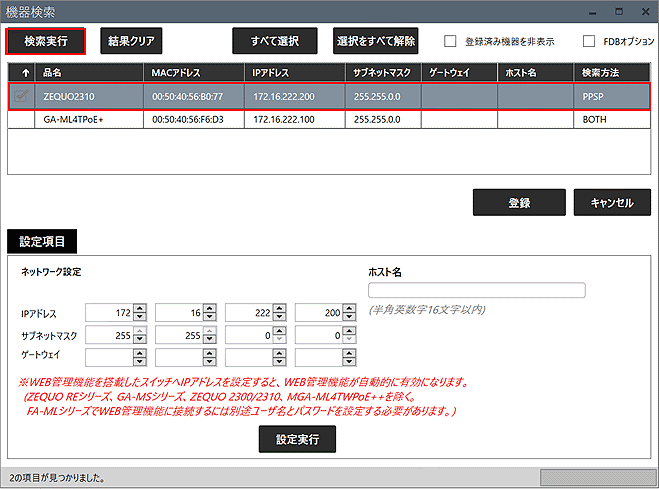
3) 「設定項目」でIPアドレスを指定し、「設定実行」をクリックします。
※IPアドレス簡単設定機能をサポートしている機器である必要があります。
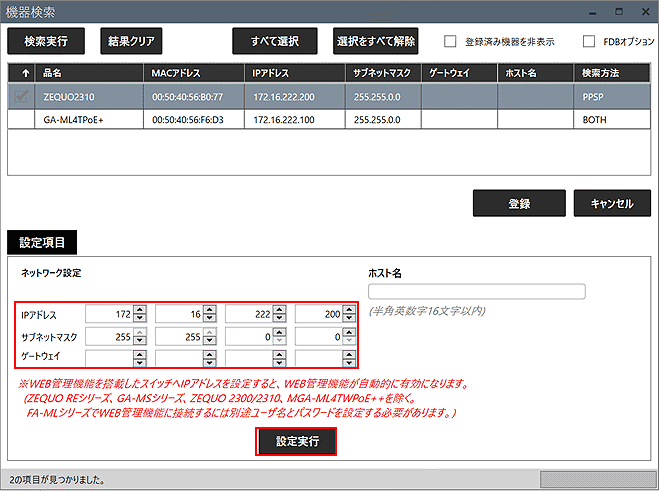
4) 機器を登録する場合は、登録したい機器にチェックを入れ、「登録」をクリックします。
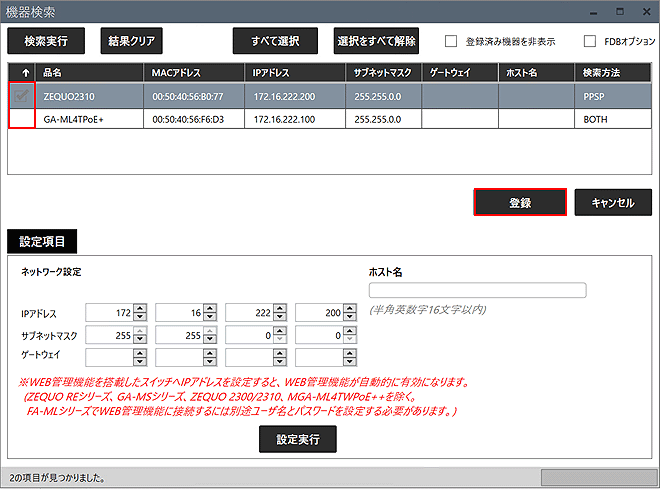
設定手順(登録済機器のIPアドレス変更)
手順1. PPSを起動してログインする
1) PPSを起動してログインします。

手順2. 機器のIPアドレス変更を行う
1) マップ画面で機器を右クリックし、「IPセットアップ」をクリックします。
※IPアドレス簡単設定機能をサポートしている機器である必要があります。
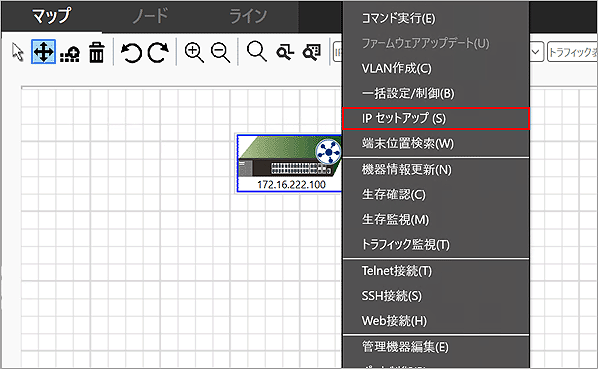
2) 「設定項目」でIPアドレスを指定し、「設定実行」をクリックします。
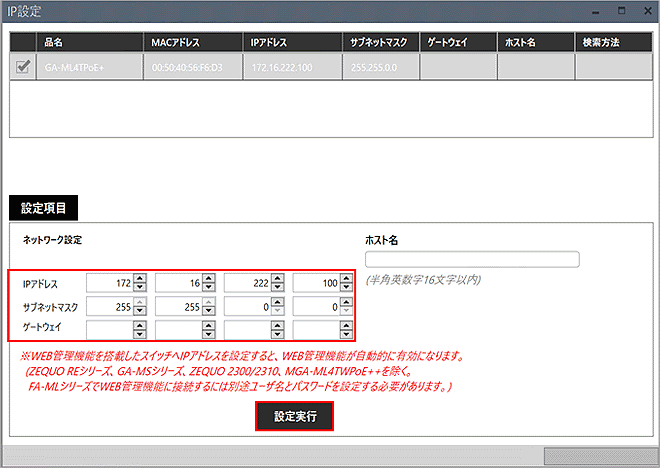
この設定例についてのアンケート